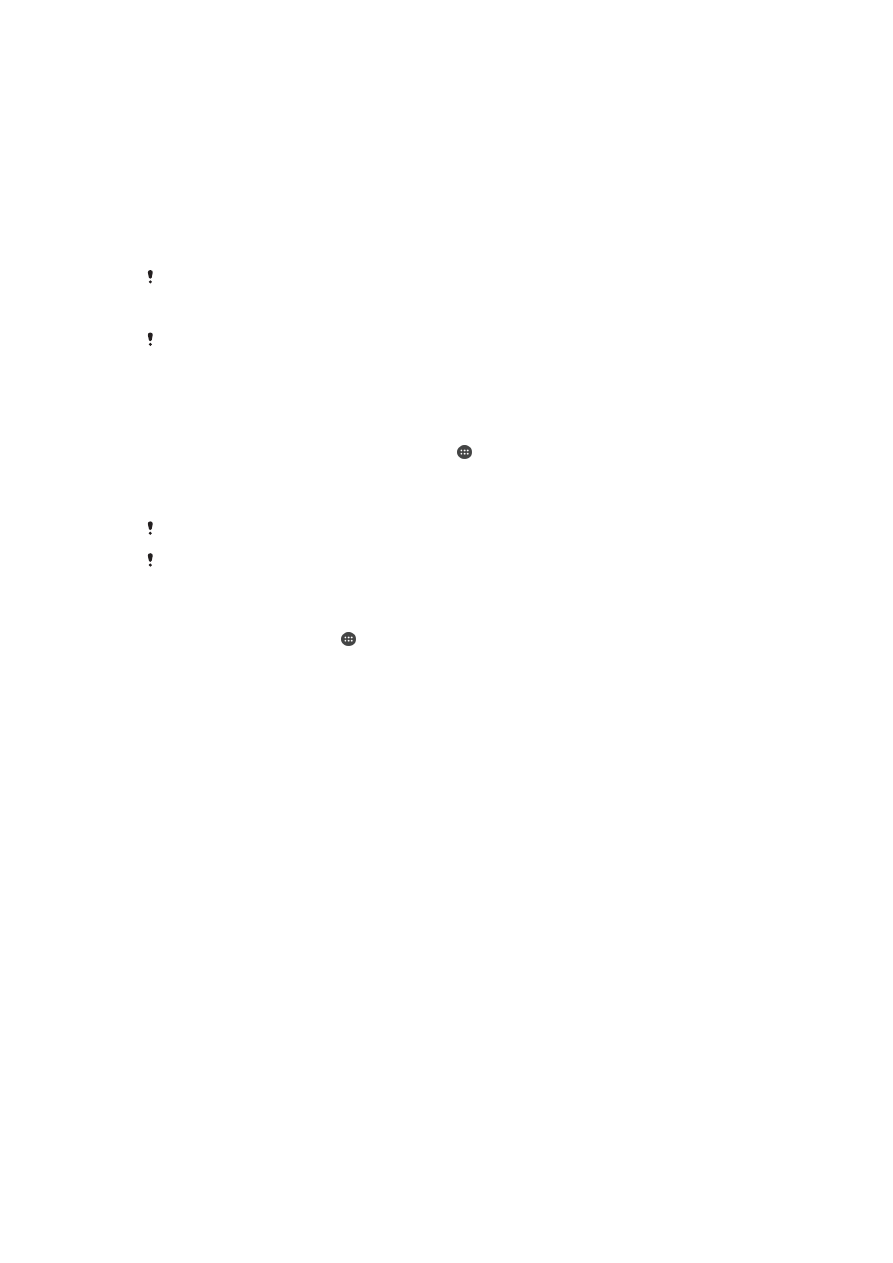
Berbagi konten dengan perangkat DLNA Certified™
Anda dapat melihat atau memutar konten media yang disimpan ke perangkat Anda pada
perangkat lain, misalnya, TV, atau komputer. Perangkat yang tersambung ini harus
DLNA Certified™ dengan Digital Living Network Alliance dan semua perangkat harus
tersambung ke jaringan Wi-Fi® yang sama agar konten bisa dibagikan. Anda juga dapat
melihat atau memutar konten dari perangkat DLNA Certified™ lainnya pada perangkat
Anda.
Setelah Anda mengatur pembagian konten antar perangkat, Anda dapat, misalnya,
mendengarkan berkas musik yang tersimpan pada komputer rumah dari perangkat
Anda, atau melihat foto yang diambil dengan kamera perangkat Anda pada TV layar
lebar.
Memutar berkas dari perangkat DLNA Certified™ pada perangkat Anda
Saat Anda memutar berkas dari perangkat DLNA Certified™ lainnya pada perangkat
Anda, perangkat ini bertindak sebagai server. Dengan kata lain, perangkat ini
membagikan konten melalui jaringan. Perangkat server tersebut harus memiliki fungsi
berbagi konten yang diaktifkan dan memberi izin akses ke perangkat Anda. Perangkat
server tersebut juga harus disambungkan ke jaringan Wi-Fi® yang sama dengan
perangkat Anda.
98
Ini adalah versi Internet untuk penerbitan ini. © Boleh dicetak hanya untuk penggunaan pribadi.
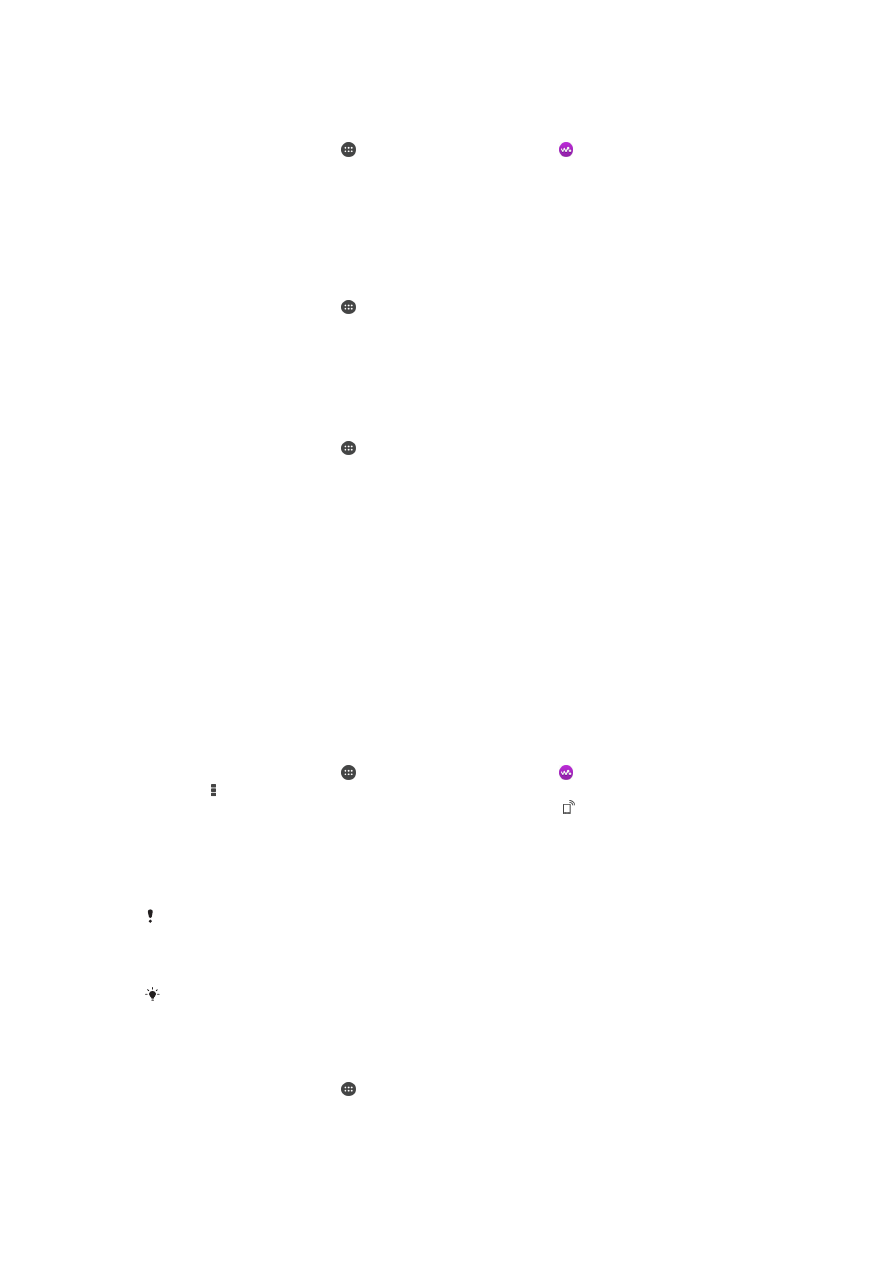
Memutar trek yang dibagikan pada perangkat Anda
1
Pastikan perangkat yang Anda ingin bagikan berkas tersebut tersambung ke
jaringan Wi-Fi® yang sama dengan perangkat Anda.
2
Dari Layar Beranda, ketuk , kemudian temukan dan ketuk .
3
Seret tepi kiri layar beranda Walkman® ke kanan, lalu ketuk
Perangkat.
4
Pilih sebuah perangkat dari daftar perangkat yang tersambung.
5
Meramban map perangkat tersambung dan pilih trek yang Anda ingin putar. Trek
mulai diputar secara otomatis.
Memutar video yang dibagikan pada perangkat Anda
1
Pastikan perangkat yang Anda ingin bagikan berkas tersebut tersambung ke
jaringan Wi-Fi® yang sama dengan perangkat Anda.
2
Dari Layar Beranda, ketuk , kemudian temukan dan ketuk
Film.
3
Seret tepi kiri layar beranda Film ke kanan, lalu ketuk
Perangkat.
4
Pilih sebuah perangkat dari daftar perangkat yang tersambung.
5
Meramban map perangkat tersambung dan pilih video yang Anda ingin putar.
Melihat foto yang dibagikan pada perangkat Anda
1
Pastikan perangkat yang Anda ingin bagikan berkas tersebut tersambung ke
jaringan Wi-Fi® yang sama dengan perangkat Anda.
2
Dari Layar Beranda, ketuk , kemudian temukan dan ketuk
Album.
3
Seret tepi kiri layar beranda Album ke kanan, lalu ketuk
Perangkat.
4
Pilih sebuah perangkat dari daftar perangkat yang tersambung.
5
Meramban map dari perangkat terpilih dan pilih sebuah foto untuk melihatnya.
Memutar berkas dari perangkat Anda pada perangkat DLNA Certified™
Sebelum Anda dapat melihat atau memutar berkas media dari perangkat Anda pada
perangkat DLNA Certified™ lainnya, Anda harus menyiapkan berbagi berkas pada
perangkat Anda. Perangkat yang kontennya Anda bagikan disebut perangkat klien.
Misalnya, TV, komputer atau tablet dapat berfungsi sebagai perangkat klien. Perangkat
Anda berfungsi sebagai server media ketika kontennya dibuat menjadi tersedia bagi
perangkat klien. Ketika Anda mengatur berbagi berkas pada perangkat Anda, Anda juga
harus memberi izin akses ke perangkat klien. Setelah Anda melakukannya, perangkat
tersebut akan ditampilkan sebagai perangkat yang telah terdaftar. Perangkat yang
menunggu izin akses tercantum sebagai perangkat yang menunggu izin.
Mengonfigurasi berbagi berkas dengan perangkat DLNA Certified™ lainnya
1
Sambungkan perangkat Anda ke jaringan Wi-Fi®.
2
Dari Layar Beranda, ketuk , kemudian temukan dan ketuk .
3
Ketuk , lalu ketuk
Server media.
4
Untuk mengaktifkan fungsi
Berbagi media, seret penggeser. muncul dalam
baris menu. Perangkat Anda sekarang dapat berfungsi sebagai server media.
5
Sambungkan komputer atau perangkat lainnya ke Wi-Fi® jaringan yang sama
dengan perangkat Anda.
6
Pemberitahuan muncul pada baris menu pada perangkat. Buka pemberitahuan
dan setel izin akses untuk setiap perangkat.
Perintah untuk menyetel berbagi berkas menggunakan DLNA™ berbeda tergantung pada
perangkat klien. Merujuklah ke Panduan pengguna perangkat klien untuk informasi
selengkapnya. Jika perangkat tidak dapat tersambung ke klien pada jaringan, periksa apakah
jaringan Wi-Fi® Anda berfungsi.
Anda juga dapat mengakses menu
Server media pada Setelan > Konektivitas Xperia™ >
Setelan server media. Jika Anda menutup tampilan Server media, fungsi berbagi berkas
tersebut tetap berjalan di latar belakang.
Berhenti berbagi berkas dengan perangkat DLNA Certified™ lainnya
1
Dari Layar Beranda, ketuk .
2
Cari dan ketuk
Setelan > Konektivitas Xperia™ > Setelan server media.
3
Seret penggeser di sebelah
Berbagi media ke kiri.
99
Ini adalah versi Internet untuk penerbitan ini. © Boleh dicetak hanya untuk penggunaan pribadi.
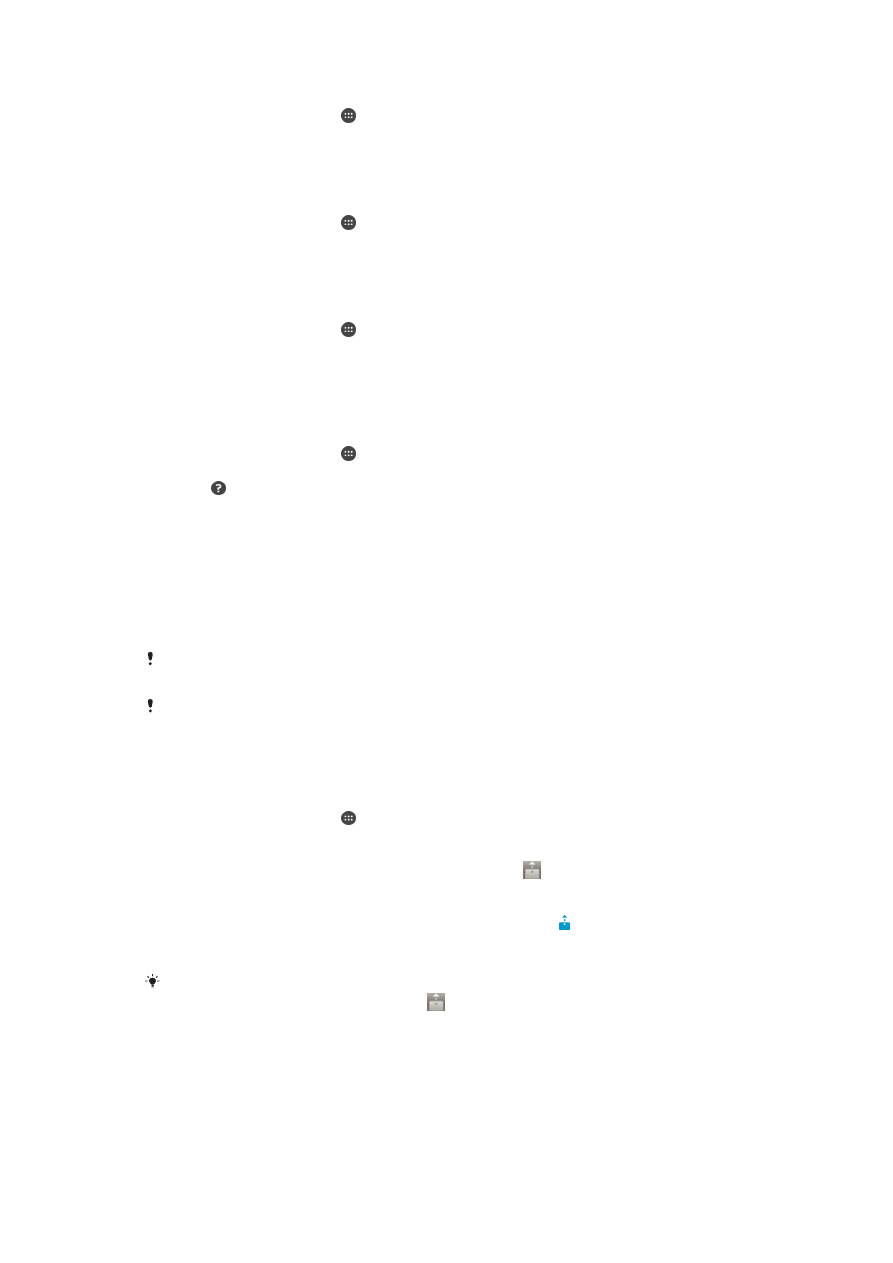
Menyetel izin akses untuk perangkat yang ditangguhkan
1
Dari Layar Beranda, ketuk .
2
Cari dan ketuk
Setelan > Konektivitas Xperia™ > Setelan server media.
3
Pilih perangkat dari daftar
Perangkat ditunda.
4
Pilih tingkat izin akses.
Mengubah nama perangkat terdaftar
1
Dari Layar Beranda, ketuk .
2
Cari dan ketuk
Setelan > Konektivitas Xperia™ > Setelan server media.
3
Pilih perangkat dari daftar
Perangkat terdaftar, lalu pilih Ubah nama.
4
Masukkan nama baru untuk perangkat.
Mengubah tingkat akses perangkat yang terdaftar
1
Dari Layar Beranda, ketuk .
2
Cari dan ketuk
Setelan > Konektivitas Xperia™ > Setelan server media.
3
Pilih perangkat dari daftar
Perangkat terdaftar.
4
Ketuk
Ubah tingkat akses, kemudian pilih opsi.
Untuk mendapatkan bantuan mengenai berbagi konten dengan perangkat DLNA
Certified™ lainnya
1
Dari Layar Beranda, ketuk .
2
Cari dan ketuk
Setelan > Konektivitas Xperia™ > Setelan server media.
3
Ketuk .
Memutar berkas pada perangkat Digital Media Renderer
Menggunakan teknologi DLNA™, Anda dapat mendorong konten media yang disimpan
ke perangkat Anda ke perangkat lain yang tersambung ke jaringan Wi-Fi® yang sama.
Perangkat lainnya harus dapat berfungsi sebagai perangkat Digital Media Renderer
(DMR), yang berarti bahwa perangkat tersebut dapat me-render atau memutar konten
yang diterima dari perangkat Anda. TV dengan fitur DLNA atau PC yang menjalankan
Windows® 7 atau versi yang lebih tinggi merupakan contoh dari perangkat DMR.
Setelan untuk mengaktifkan Digital Media Renderer bisa bervariasi tergantung pada perangkat.
Merujuklah ke panduan pengguna perangkat DMR untuk informasi selengkapnya.
Konten yang diamankan dengan Pengelolaan Hak Digital (Digital Rights Management / DRM)
tidak dapat diputar pada perangkat Digital Media Renderer menggunakan teknologi DLNA™.
Melihat foto atau video dari perangkat Anda pada perangkat DMR
1
Pastikan Anda telah mengonfigurasi perangkat DMR dengan benar dan perangkat
tersebut disambungkan ke jaringan Wi-Fi® yang sama dengan perangkat Anda.
2
Dari Layar Beranda, ketuk .
3
Temukan dan ketuk
Album.
4
Meramban dan buka foto atau video yang Anda ingin lihat.
5
Ketuk layar untuk menampilkan barisan alat, lalu ketuk dan pilih perangkat
DMR yang akan Anda bagikan konten. Konten yang dipilih mulai diputar secara
kronologis pada perangkat yang Anda pilih.
6
Untuk memutuskan sambungan dari perangkat DMR, ketuk dan pilih
Putus
sambungan. Berkas tersebut berhenti diputar pada perangkat DMR tetapi terus
diputar pada perangkat Anda.
Anda juga dapat membagikan video dari aplikasi Film pada perangkat Anda dengan
mengetuk video dan kemudian mengetuk
.
100
Ini adalah versi Internet untuk penerbitan ini. © Boleh dicetak hanya untuk penggunaan pribadi.
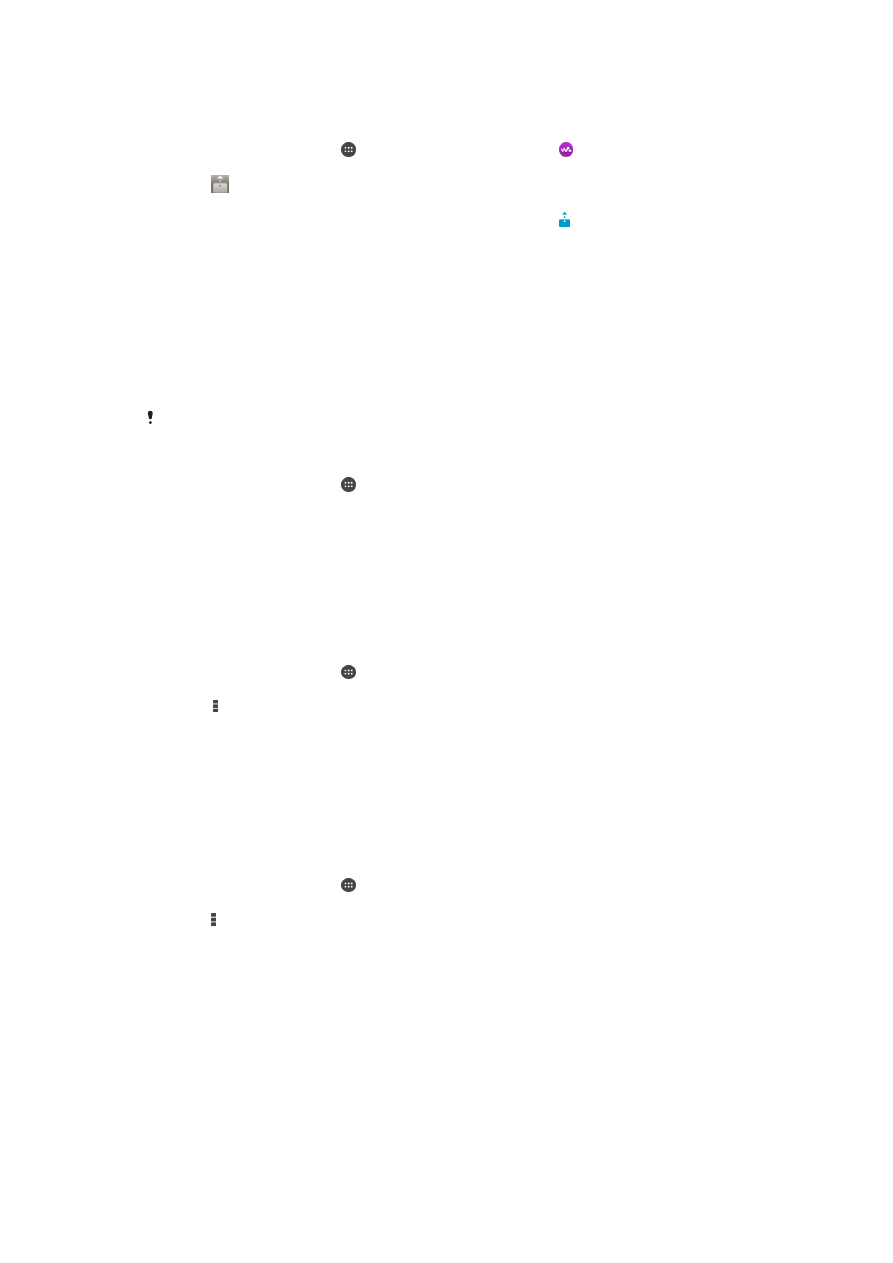
Memutar trek musik dari perangkat Anda pada sebuah perangkat DMR
1
Pastikan Anda telah mengonfigurasi perangkat DMR dengan benar dan perangkat
tersebut disambungkan ke jaringan Wi-Fi® yang sama dengan perangkat Anda.
2
Dari Layar Beranda, ketuk , kemudian temukan dan ketuk .
3
Pilih kategori musik dan meramban trek yang ingin dibagikan, lalu ketuk trek.
4
Ketuk dan pilih sebuah perangkat DMR yang ingin Anda bagikan konten. Trek
diputar otomatis pada perangkat yang Anda pilih.
5
Untuk memutuskan sambungan dari perangkat DMR, ketuk dan pilih perangkat
Anda. Trek tersebut berhenti diputar pada perangkat DMR tetapi terus diputar
pada perangkat Anda.